
Mae hen luniau yn ein helpu i symud ar yr adeg pan nad oedd drychau, lensys ongl eang a phobl yn fwy caredig, ac mae'r cyfnod yn rhamantus.
Mae lluniau o'r fath yn aml yn cael cyferbyniad isel a phaent pylu, ar wahân, mae gan ffarertau a diffygion eraill yn y llun.
Wrth adfer yr hen lun, mae gennym sawl tasg. Y cyntaf yw cael gwared ar ddiffygion. Yr ail yw cynyddu'r cyferbyniad. Y trydydd yw cryfhau eglurder y manylion.
Deunydd ffynhonnell ar gyfer y wers hon:

Fel y gwelwch, mae pob diffyg posibl yn bresennol yn y ciplun.
Er mwyn eu gweld yn well oll, mae angen i chi ddisgrifio llun trwy wasgu'r cyfuniad allweddol Ctrl + sifft + u.
Nesaf, crëwch gopi o'r haen gefndir ( Ctrl + J. ) A mynd ymlaen i'r gwaith.
Dileu Diffygion
Diffygion Byddwn yn dileu dau offeryn.
Ar gyfer safleoedd bach rydym yn eu defnyddio "Adfer brwsh" , ac wedi'i adnewyddu i raddau helaeth "Pris".
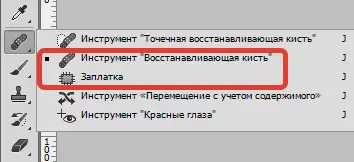
Dewiswch offeryn "Adfer brwsh" a dal yr allwedd Alt. Cliciwch ar y safle wrth ymyl diffyg cael cysgod tebyg (yn yr achos hwn disgleirdeb), ac yna trosglwyddwch y sampl sy'n deillio i'r nam a chliciwch eto. Felly, dileu'r holl ddiffygion bach yn y llun.

Mae'r gwaith yn eithaf manwl, felly teipiwch amynedd.

Mae'r darn yn gweithio fel a ganlyn: Byddaf yn cyflenwi'r cyrchwr i'r ardal broblem a llusgo'r dewis i'r safle lle nad oes diffygion.

Rydym yn cael gwared ar y diffygion gyda'r cefndir.

Fel y gwelwch, mae cryn dipyn o sŵn a baw yn y llun o hyd.
Crëwch gopi o'r haen uchaf a mynd i'r fwydlen "Hidlo - blur - aneglur dros yr wyneb".
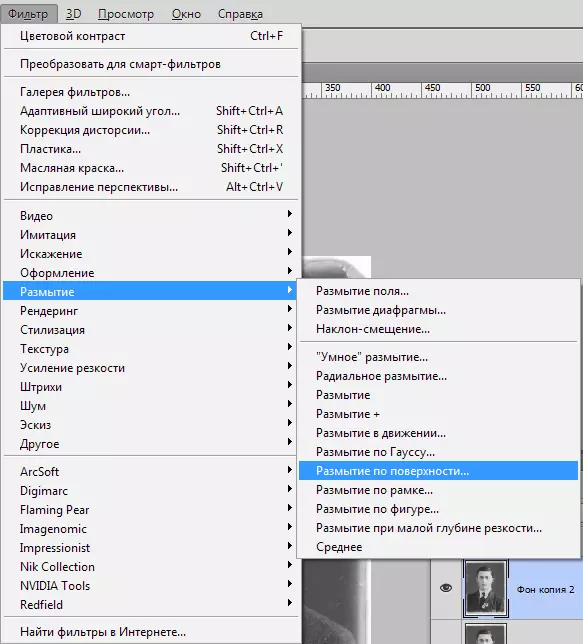
Addaswch yr hidlydd tua'r un yn y sgrînlun. Mae'n bwysig cyflawni dileu sŵn ar yr wyneb a'r crys.

Yna clamp Alt. A chliciwch ar eicon y mwgwd yn palet yr haenau.

Nesaf, rydym yn cymryd brwsh crwn meddal gydag afloyw 20-25% a newid y prif liw i wyn.




Mae'r brwsh hwn yn mynd yn ofalus trwy wyneb a choler crys yr arwr.
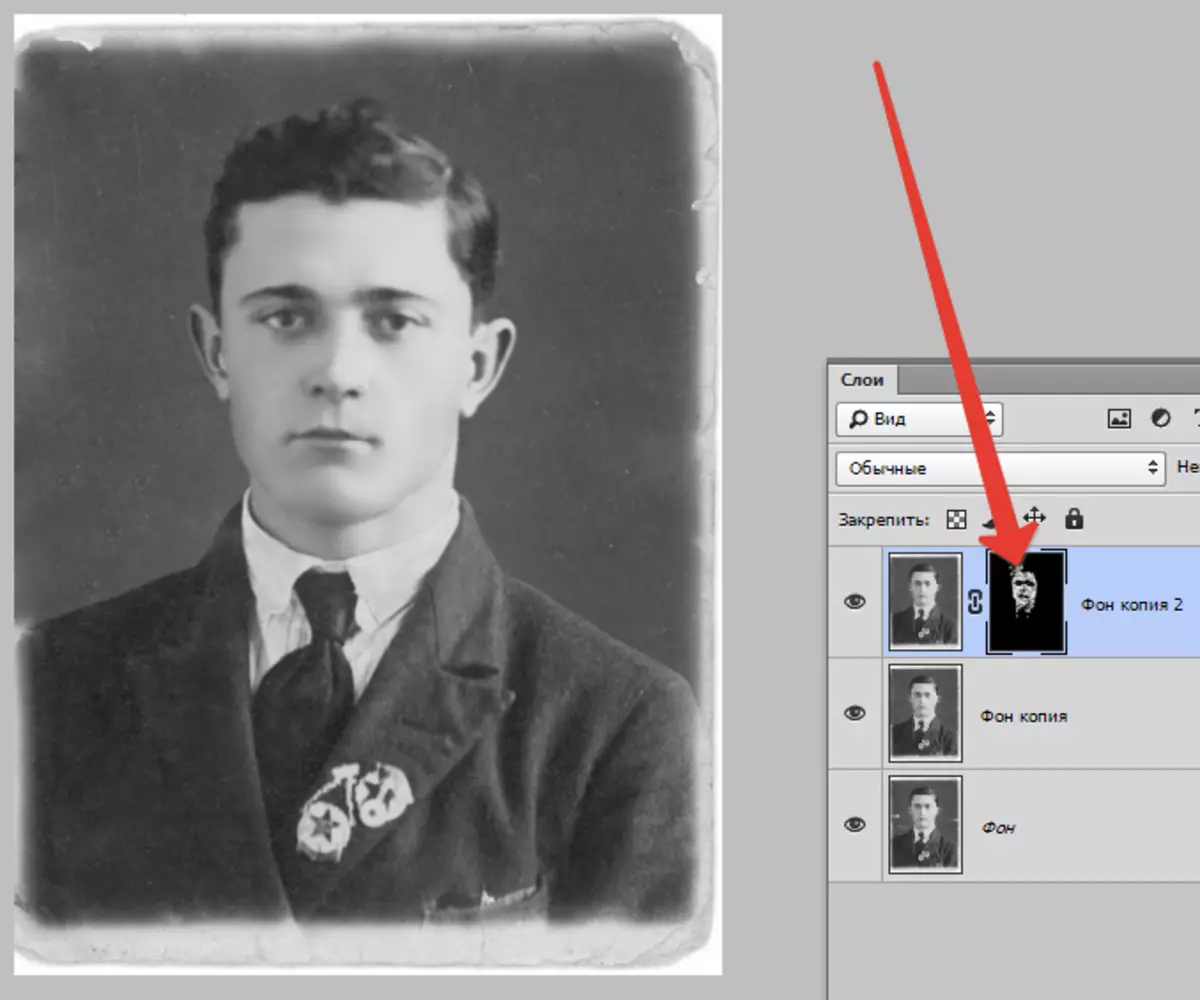
Os oes angen i chi ddileu diffygion bach ar y cefndir, yna bydd yr ateb gorau yn cael ei ddisodli'n llawn.
Creu ôl-troed ( CTRL + SHIFT + ALT + E ) A chreu copi o'r haen sy'n deillio o hynny.
Rydym yn dyrannu'r cefndir gydag unrhyw offeryn (Pen, Lasso). Am y ddealltwriaeth orau, sut i dynnu sylw a thorri gwrthrych, sicrhewch eich bod yn darllen yr erthygl hon. Bydd y wybodaeth a gynhwysir ynddo yn eich galluogi i wahanu'r arwr yn hawdd o'r cefndir, ond nid wyf yn oedi'r wers.
Felly, rydym yn dyrannu'r cefndir.
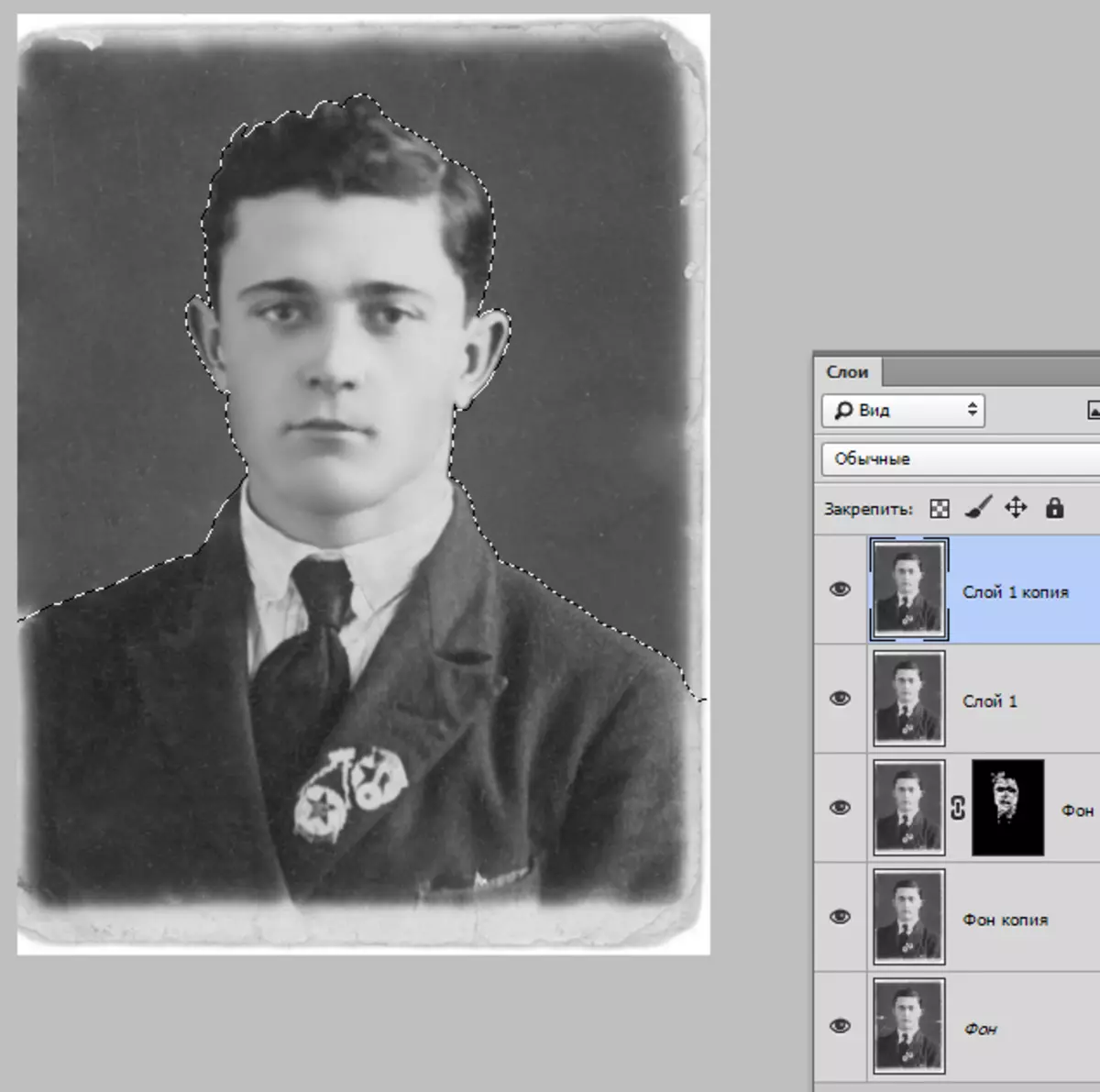
Yna cliciwch Shift + F5. A dewis lliw.
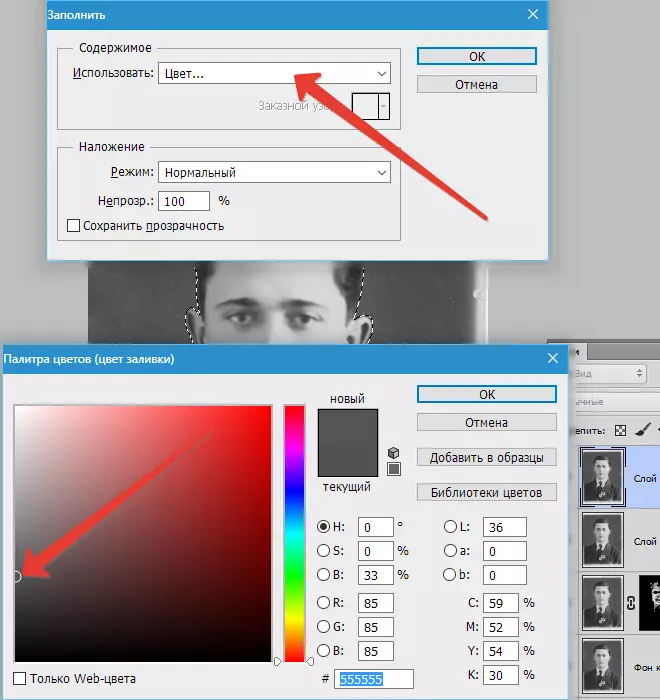
Pwyswch ym mhob man iawn a chael gwared ar y dewis ( Ctrl + D.).
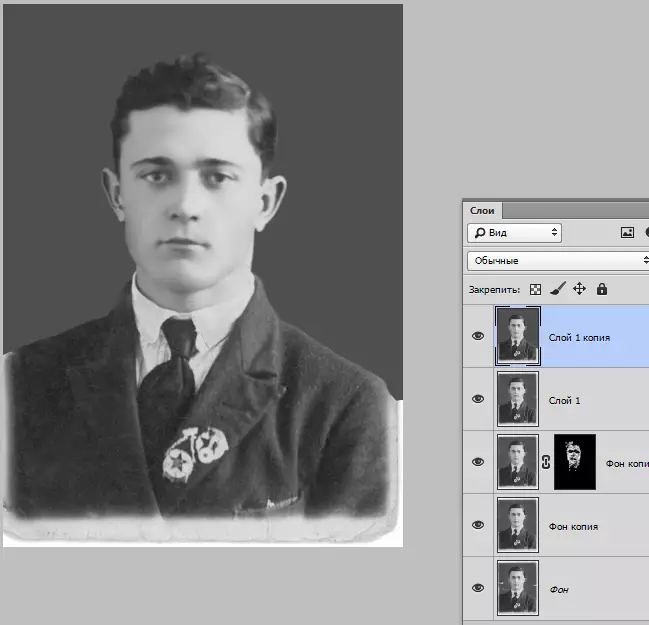
Rydym yn cynyddu cyferbyniad ac eglurder y ciplun
Cynyddu cyferbyniad, rydym yn defnyddio'r haen gywiro "Lefelau".

Yn y ffenestr gosodiadau haen, tynnwch y sliders eithafol i'r canol, gan geisio'r effaith a ddymunir. Gallwch hefyd chwarae gyda llithrydd cyfartalog.


Codir eglurder y ddelwedd gan ddefnyddio'r hidlydd "Cyferbyniad lliw".
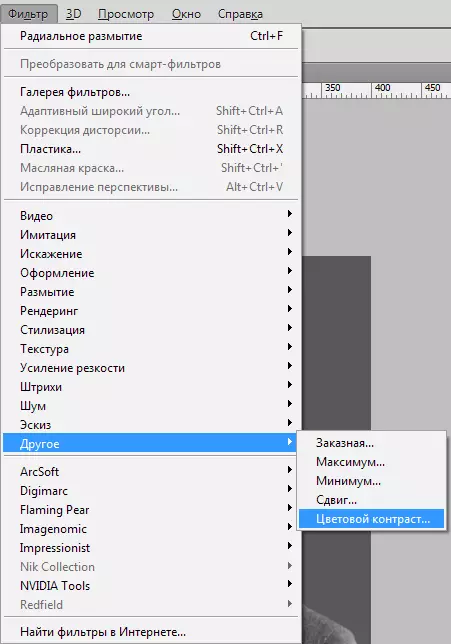
Crëwch argraffnod o bob haen eto, creu copi o'r haen hon a chymhwyswch hidlydd. Ei ffurfweddu fel bod y prif fanylion a chlicio iawn.
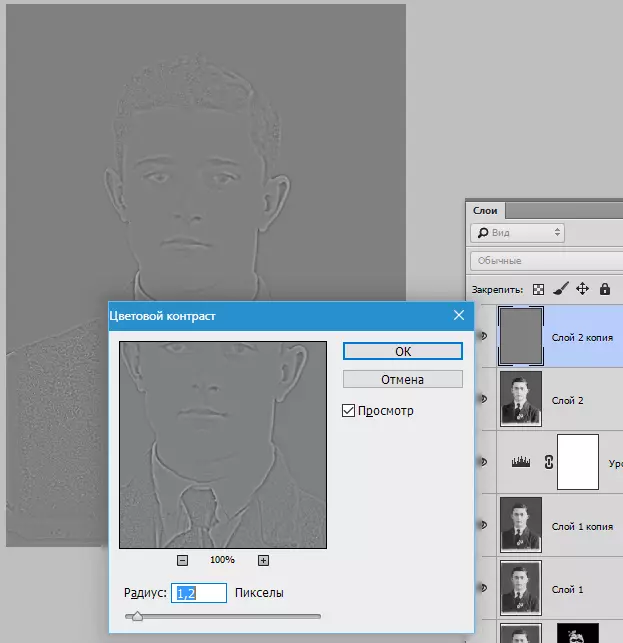
Newid y modd gosod ymlaen "Gorgyffwrdd" , yna creu mwgwd du ar gyfer yr haen hon (gweler uchod), cymerwch yr un brwsh a mynd trwy ran allweddol y llun.
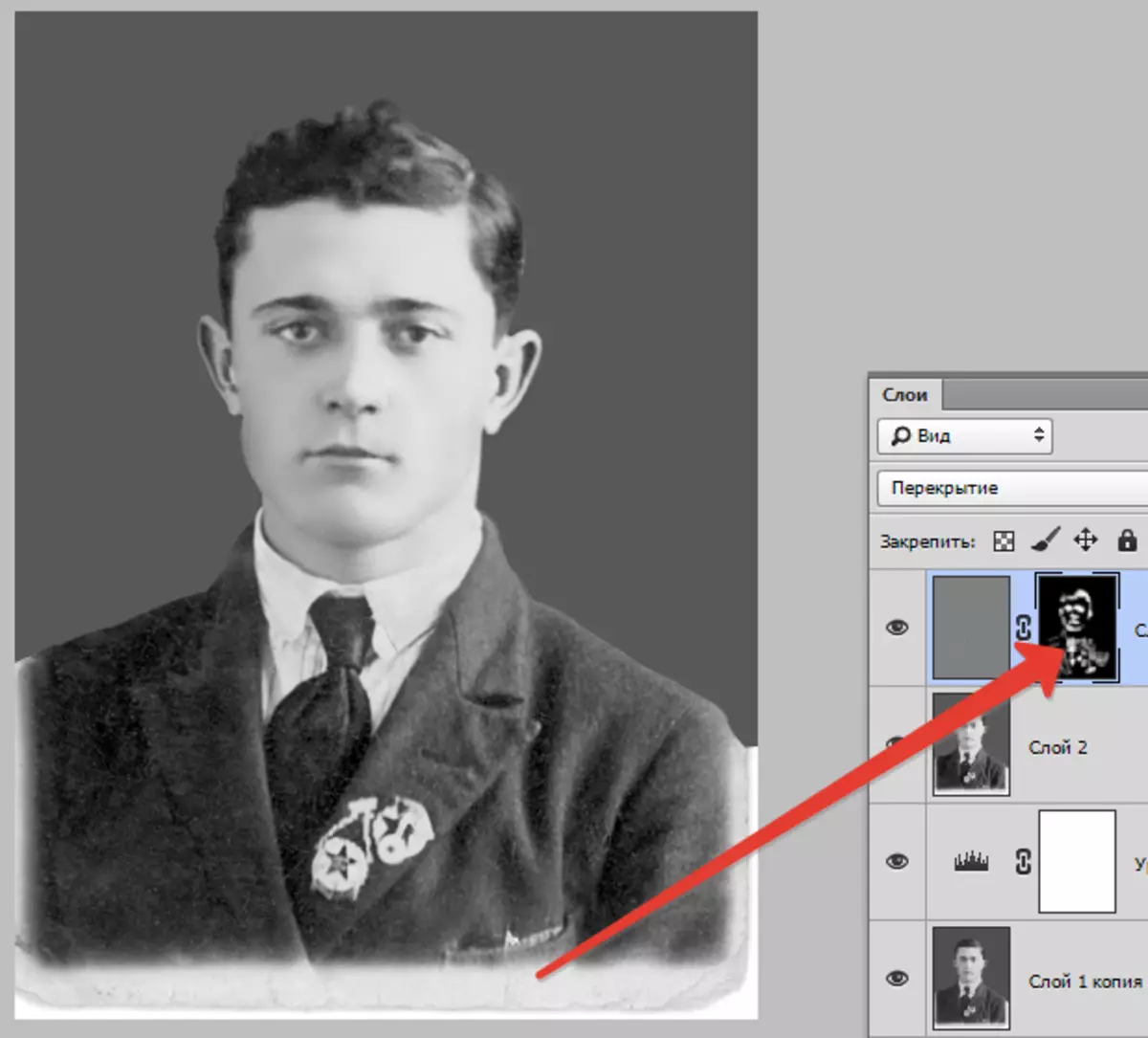
Mae'n parhau i fod i wrthod a thonio'r llun yn unig.
Dewiswch offeryn "FRAME" A thorri rhannau diangen. Ar ôl cwblhau'r clic iawn.
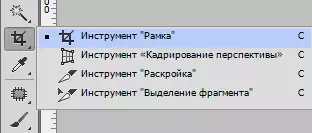

Lluniau Poethus Byddwn yn defnyddio'r haen gywirol "Balans lliw".
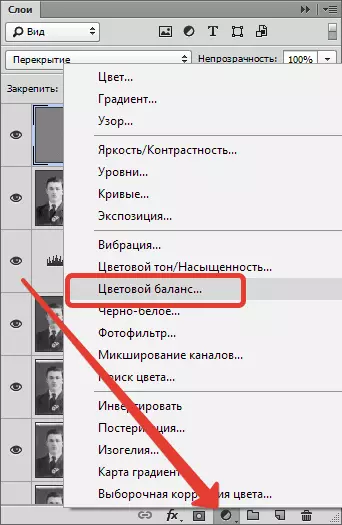
Addaswch yr haen, gan gyflawni'r effaith, fel ar y sgrin.


Tric bach arall. I roi ciplun o naturioldeb mwy, creu haen wag arall, cliciwch Shift + F5. a bryn 50% yn llwyd.
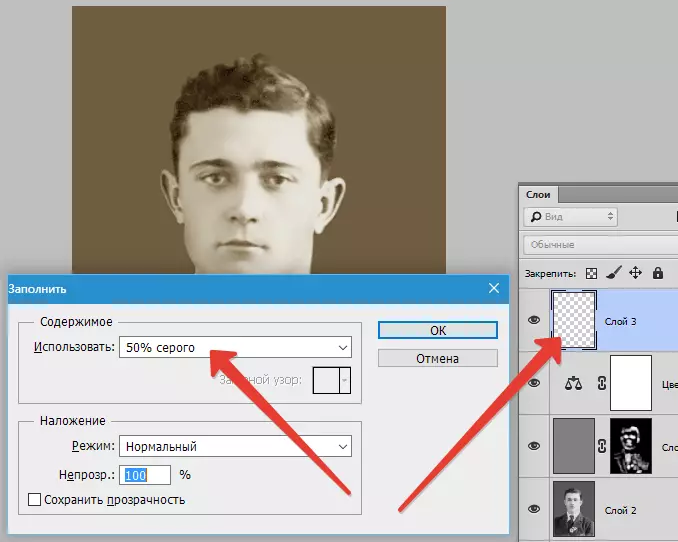
Gwneud cais hidlo "Ychwanegu sŵn".
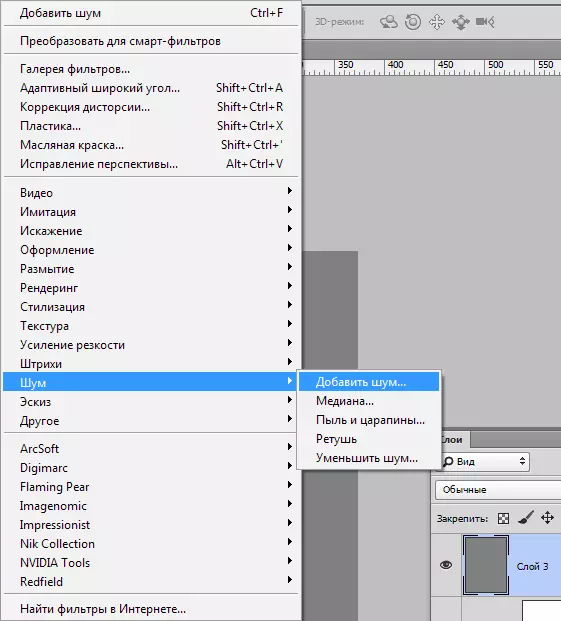
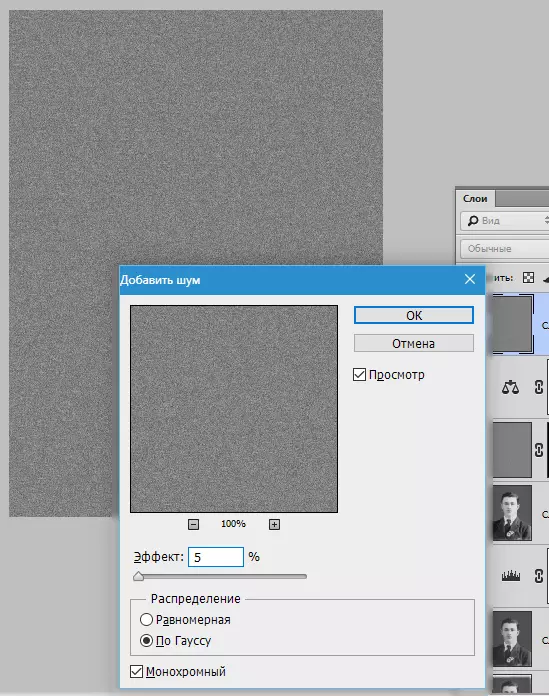
Yna newidiwch y modd gorgyffwrdd "Golau meddal" a lleihau didreiddedd yr haen i 30-40%.
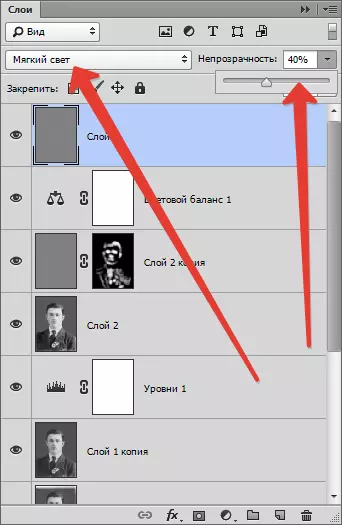
Edrychwch ar ganlyniadau ein hymdrechion.

Gellir stopio hyn. Lluniau a adnewyddwyd gennym.
Yn y wers hon, dangoswyd y prif dechnegau hen luniau. Gan eu defnyddio, gallwch adfer lluniau o neiniau a theidiau yn llwyddiannus.
